Hur man registrerar sig
Ladda ner Netflix-videor till MP4/MKV
Titta på videohandledning
Vanliga frågor
Hur registrerar jag MovPilot Netflix Video Downloader?
MovPilot Netflix Video Downloader låter dig ladda ner Netflix-filmer eller serier utan programvaruregistrering. Men du kan bara ladda ner den första 6-minutersdelen av varje avsnitt. Om du redan har gjort det köpte programvaran, här är en steg-för-steg-guide om hur du registrerar din videonedladdningsare för hela Netflix-videonedladdningen.
Steg 1. Starta MovPilot Netflix Video Downloader
När du har installerat MovPilot Netflix Video Downloader på din dator, starta den och logga in på Netflix med ditt konto.
Steg 2. Kopiera din registreringskod
Öppna mejlet med registreringskoden från MovPilot och kopiera den, som består av siffror och bokstäver.
Steg 3. Registrera MovPilot Netflix Video Downloader
Klicka på nyckelikonen i det övre högra hörnet på MovPilot Netflix Video Downloader och klistra in koden i den. Tryck på "Registrera"-knappen så får du programvaran registrerad, varefter du kommer att kunna ladda ner alla Netflix-filmer eller serier i full längd.
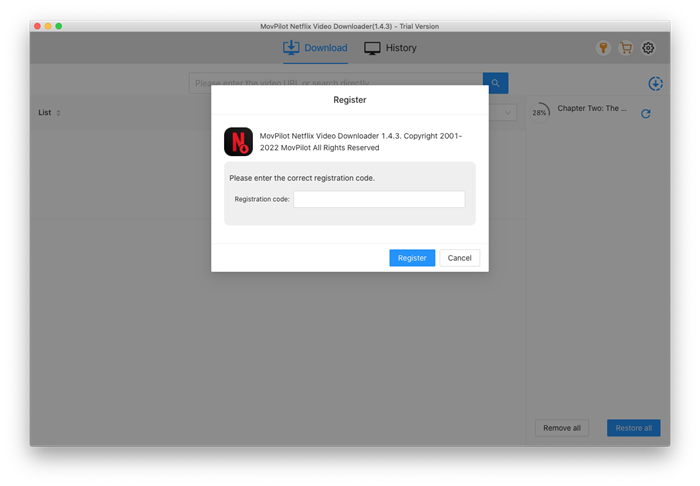
Hur man laddar ner Netflix-videor till MP4/MKV
Alla Netflix-användare kan använda MovPilot Netflix Video Downloader för att ladda ner filmer eller program från Netflix. Dessutom kan alla avsnitt från varje säsong laddas ner till MP4/MKV med originalljudspår och undertexter på olika språk.
Steg 1. Starta MovPilot Netflix Video Downloader
Ladda ner och installera MovPilot Netflix Video Downloader och starta den. Logga sedan in på Netflix med ditt konto för att göra verktyget klart. Om du markerar alternativet "Kom ihåg mig" när du loggar in behöver du inte logga in igen nästa gång.

Steg 2. Sök efter Netflix filmer/program
Mata in filmen/showens titel eller kopiera URL:en från adressfältet när du tittar på en Netflix-film/show i din dators webbläsare och klistra in den på MovPilot Netflix Video Downloader.

Steg 3. Ladda ner Netflix-videor till MP4
Klicka på nedladdningsknappen så kan du ladda ner Netflix-filmen. Om du laddar ner serier eller tv-program kommer du att bli ombedd att välja avsnitt innan du laddar ner. När du är klar med att kontrollera dem, tryck på nedladdningsknappen för att ladda ner dem alla.

Standardformatet för videoutgång är MP4 och språket för ljudet och undertexten kommer att vara de ursprungliga. Den nedladdade undertexten kommer att vara en inbäddad som stöder justering av teckensnittsstorlek och växling av dölja och visa. För avancerade utdatainställningar, vänligen kontrollera följande handledning.
Valfritt: Välj utdataformat, ljud/undertextspråk
Det finns två typer av sätt att ställa in Netflix-videoutgång. Om du vill ladda ner alla Netflix-filmer/program i samma format, ljud/textningsspråk och undertexttyp, gå till alternativ 1. Om du vill göra undantag för vissa specifika avsnitt, välj alternativ 2.
Alternativ 1. Ställ in all videoutgång
Klicka på kugghjulsikonen uppe till höger för att komma till inställningarna.

Videoformat: du kan välja utdataformat som MP4 eller MKV.
Ljudspråk: Du kan välja ett eller flera språkalternativ för ljud från kinesiska, engelska, franska, tyska, japanska och spanska och varje film eller program som innehåller dessa språk kommer att laddas ner på de språk du kontrollerar.
Här kan du också välja om du laddar ner ljudet med dess beskrivning och surroundljud. Om du väljer mer än ett alternativ kommer den nedladdade Netflix-videon att vara med originalljud på flera språk från vilket du enkelt kan byta ljudspår.
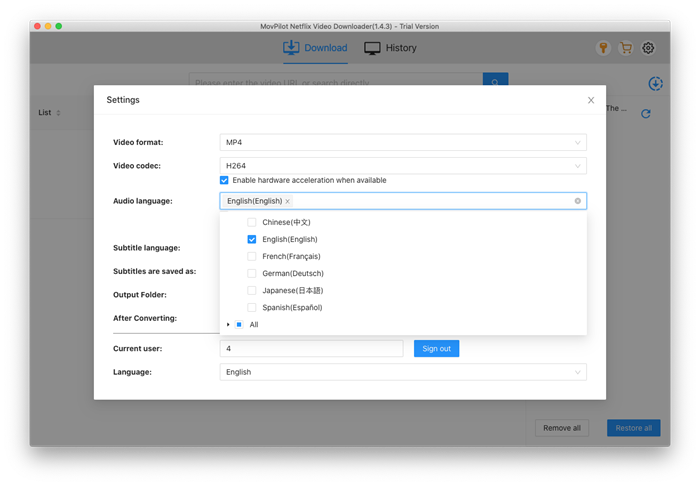
Undertextspråk:Endast alternativen för inbäddade undertexter och oberoende undertexter stöder nedladdning av undertexter på flera språk. Du kan välja ett eller flera alternativ här och de kommer alla att bevaras. Om du spelar upp den nedladdade Netflix-videon på en spelare som stöder undertextutgåvan kan du ändra undertexterna under uppspelningen.
Undertexter sparas som: MovPilot Netflix Video Downloader stöder nedladdning av Netflix-filmer och program med mjuka undertexter, hårda undertexter och externa undertexter.

Alternativ 2. Ställ in utdata för en enskild video
När du har sökt efter en film, om du flyttar musen över titeln, kommer du att se inställningsknappen.
Om det du söker efter är en serie eller ett TV-program, kommer du att se inställningsikonen efter att ha klickat på nedladdningsikonen.
Klicka på knappen Inställningar för avsnittet du vill göra ett undantag.
Undertextfliken: Du kan välja undertexttyp från "hårda undertexter, inbäddade undertexter och oberoende undertexter" och språket för undertexterna här.

Vanliga frågor om MovPilot Netflix Video Downloader
Q1. Vad är skillnaden mellan hårda undertexter, mjuka undertexter och externa undertexter?
- Hårda undertexter: De nedladdade undertexterna kommer att slås samman i videon och du kan inte dölja eller redigera dem.
- Mjuka undertexter: Flerspråkig bevarande stöds och du kan dölja/visa undertexterna eller ändra undertextspråket. De nedladdade undertextfilerna kommer att slås samman i videon.
- Externa undertexter: Val av flera språk stöds och nedladdningsundertexterna kommer att vara i SRT-format.
Om du inte behöver en SRT-fil rekommenderas alltid alternativet "Inbäddade undertexter".
Q2. Kan jag välja flera språk för hårda undertexter?
Nej. Det kommer att finnas ett språk för de nedladdade hårda undertexterna.
Q3. Vad är kvaliteten på den nedladdade Netflix-filmen?
Netflix-filmer eller program som laddats ner på MovPilot Netflix Video Downloader kommer att vara i full HD 1080P.
Q4. Hur laddar man ner Netflix-filmer snabbare?
Du kan använda hårdvaruacceleration på MovPilot Netflix Video Downloader. Dessutom kan du välja "H265" som videocodec istället för "H264". H265 låter dig ladda ner Netflix-videor i ytterligare en mindre storlek än att använda H264 och håller samma kvalitet. När Netflix-videostorleken är mindre är det mindre tidskrävande att ladda ner den.






